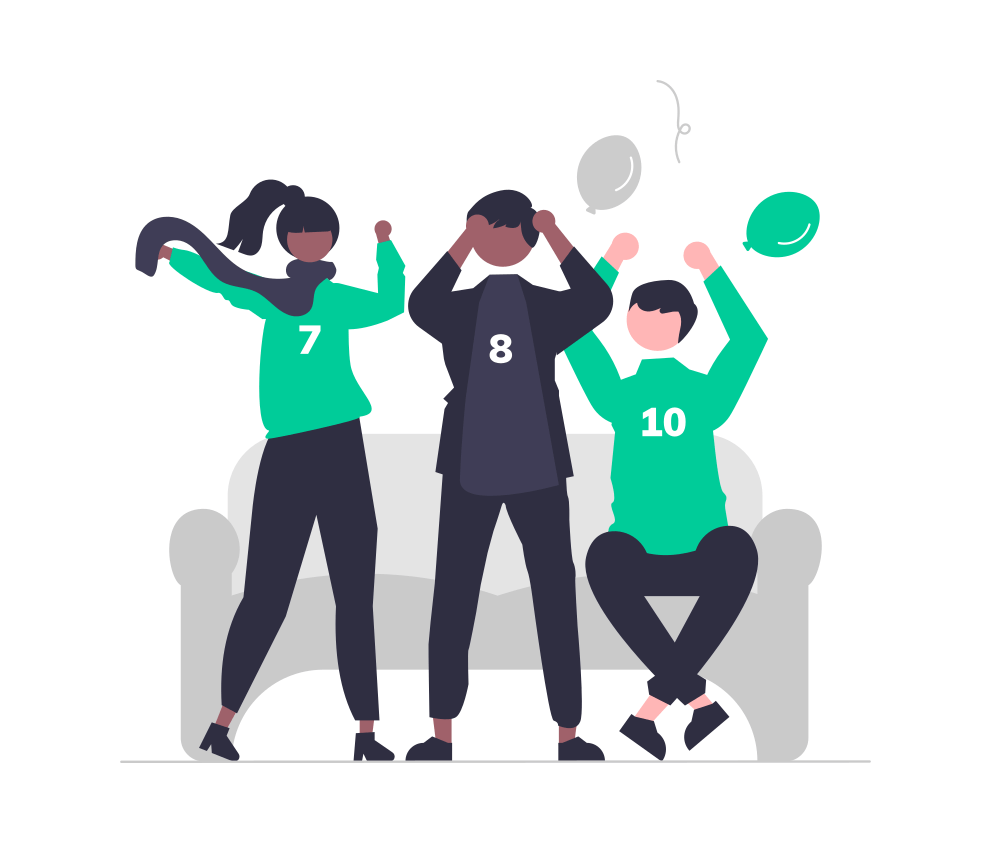
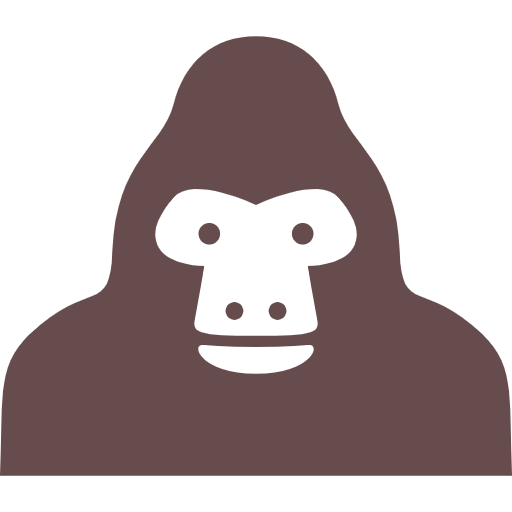
デスクトップでは横並び、スマホでは縦並びになるナビゲーションってどうやって作るの?
そんな疑問にお答えします。
ナビゲーションのレイアウトではハンバーガーメニューがよく使われますが、スマホ時は縦並びというのも見られるパターンです。
こちらのようなタイプです。
今回はこれを作ります。
デスクトップでは横、スマホでは縦に並ぶナビゲーション
HTML
<header class="header">
<div class="header-inner inner">
<nav class="header-nav">
<ul class="header-nav-list">
<li class="header-nav-item">
<a class="header-nav-item-link" href="#">Home</a>
</li>
<li class="header-nav-item">
<a class="header-nav-item-link" href="#">About</a>
</li>
<li class="header-nav-item">
<a class="header-nav-item-link" href="#">Service</a>
</li>
<li class="header-nav-item">
<a class="header-nav-item-link" href="#">Works</a>
</li>
<li class="header-nav-item">
<a class="header-nav-item-link" href="#">Contact</a>
</li>
</ul>
</nav>
</div>
</header>基本的な作りはこちらの記事と同じです。
【HTML/CSS】基本的なヘッダーの作り方【初心者でもわかるように徹底解説】
ヘッダーの中にインナー、インナーの中にナビゲーションを配置しています。
CSS
.inner {
max-width: 1000px;
margin: 0 auto;
padding: 0 40px;
box-sizing: content-box;
}
.header {
background: #00CC99;
position: fixed;
top: 0;
left: 0;
right: 0;
}
.header-nav-list {
display: flex; /* 横並び */
justify-content: space-around; /* 均等配置 */
}
.header-nav-item-link {
display: block;
color: #fff;
font-size: 20px;
height: 80px;
line-height: 80px;
}
@media screen and (max-width: 767px) {
.header-nav-list {
flex-direction: column; /* 縦並び */
align-items: center; /* 中央寄せ */
}
}デスクトップで横並びにするために「display: flex;」、そして「justify-content: space-around;」で均等配置にしています。
次にスマホで縦並びにするために「flex-direction: column;」と指定します。
また中央に配置するために「align-items: center;」も指定します。
ここでのポイントは「align-items」が制御する方向の変化です。
💡ポイント!
- align-items は flex-direction が row の場合は垂直方向の配置を制御します。
- align-items は flex-direction が column の場合は水平方向の配置を制御します。
実際の感覚をつかむために、一度はコードを書いて作ってみましょう。
その方が記事を読むより理解は早いと思います。
以上です。
投稿者 トシ

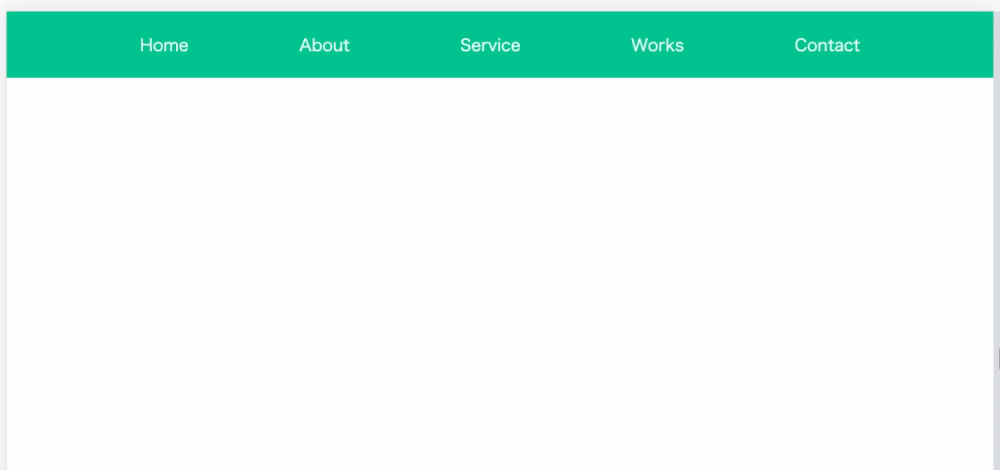
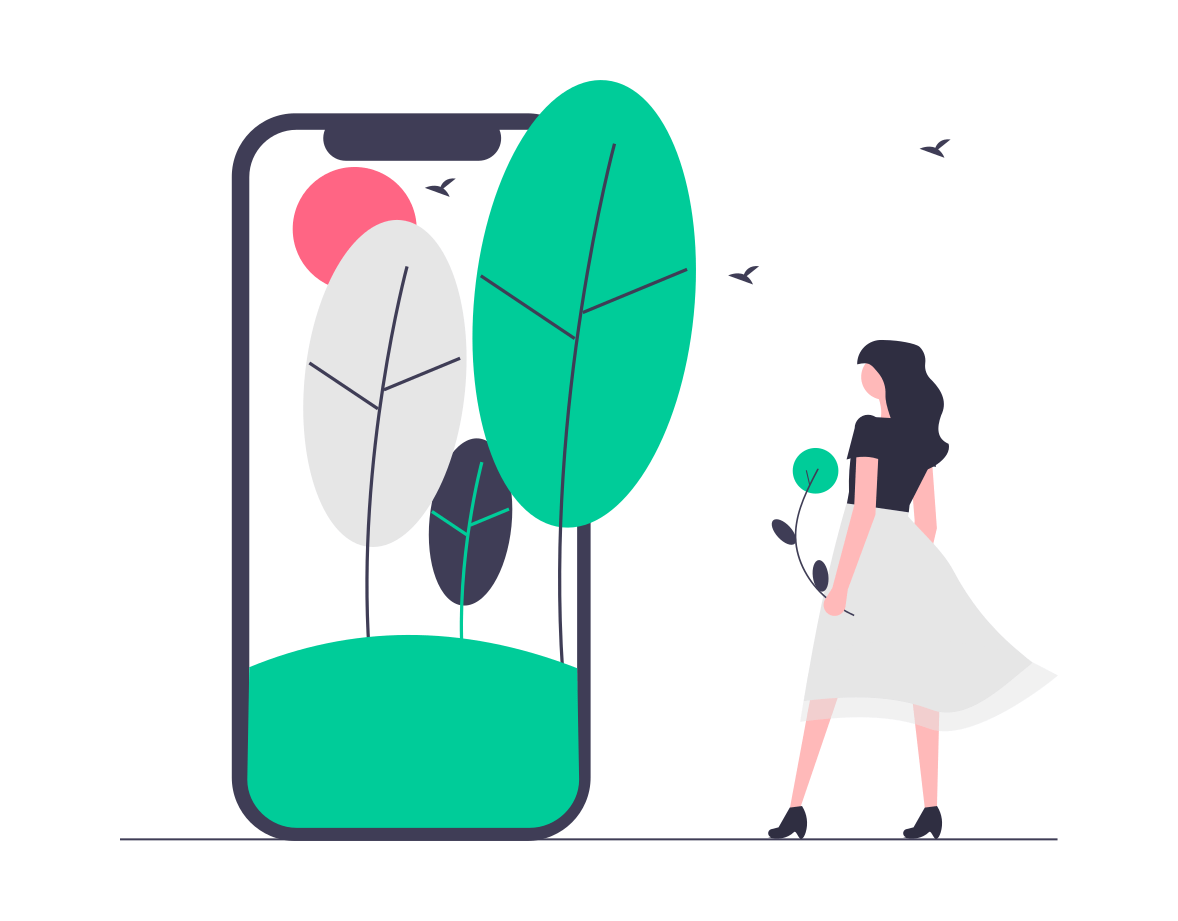
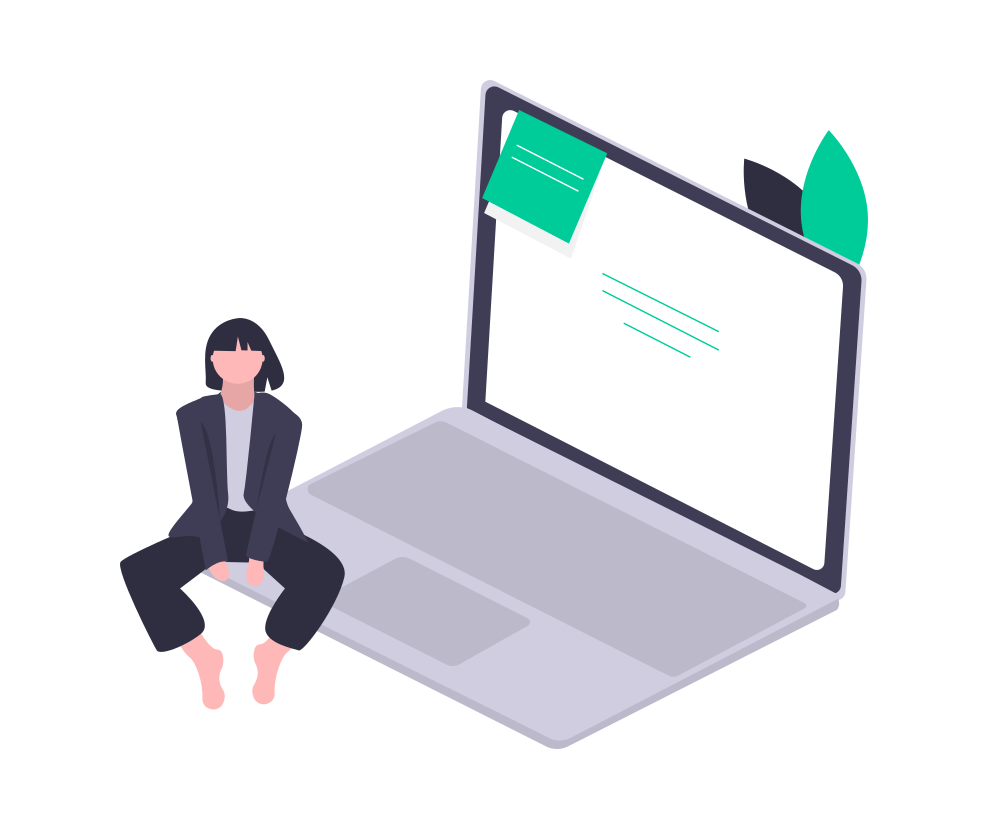
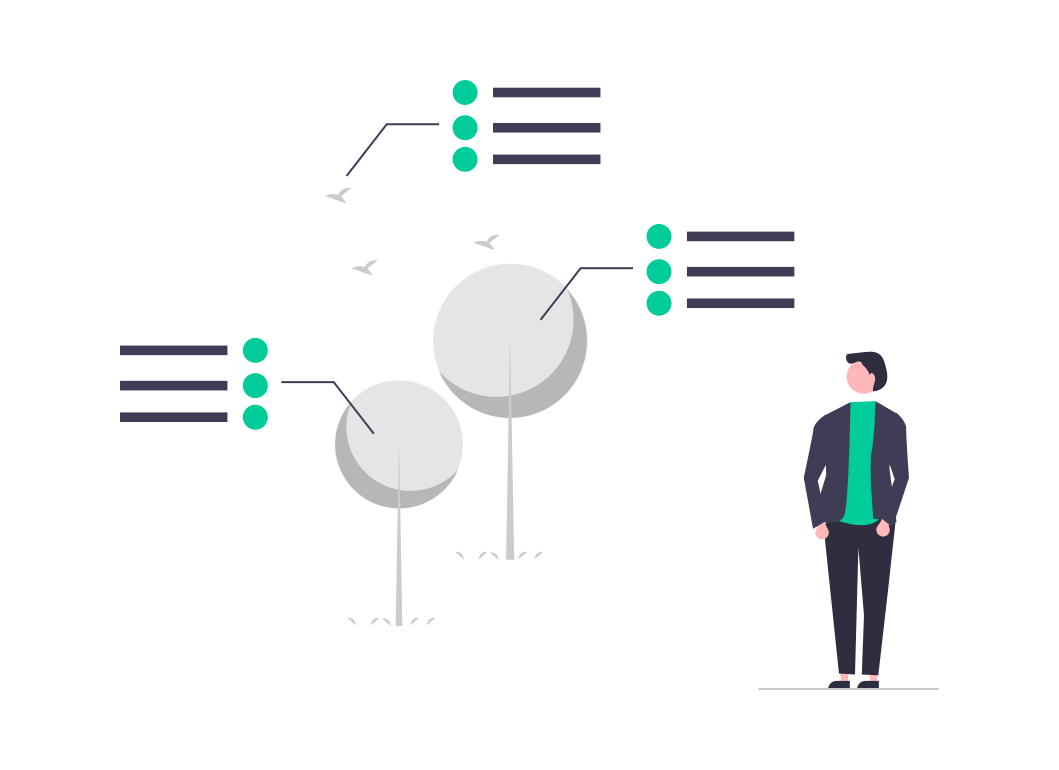
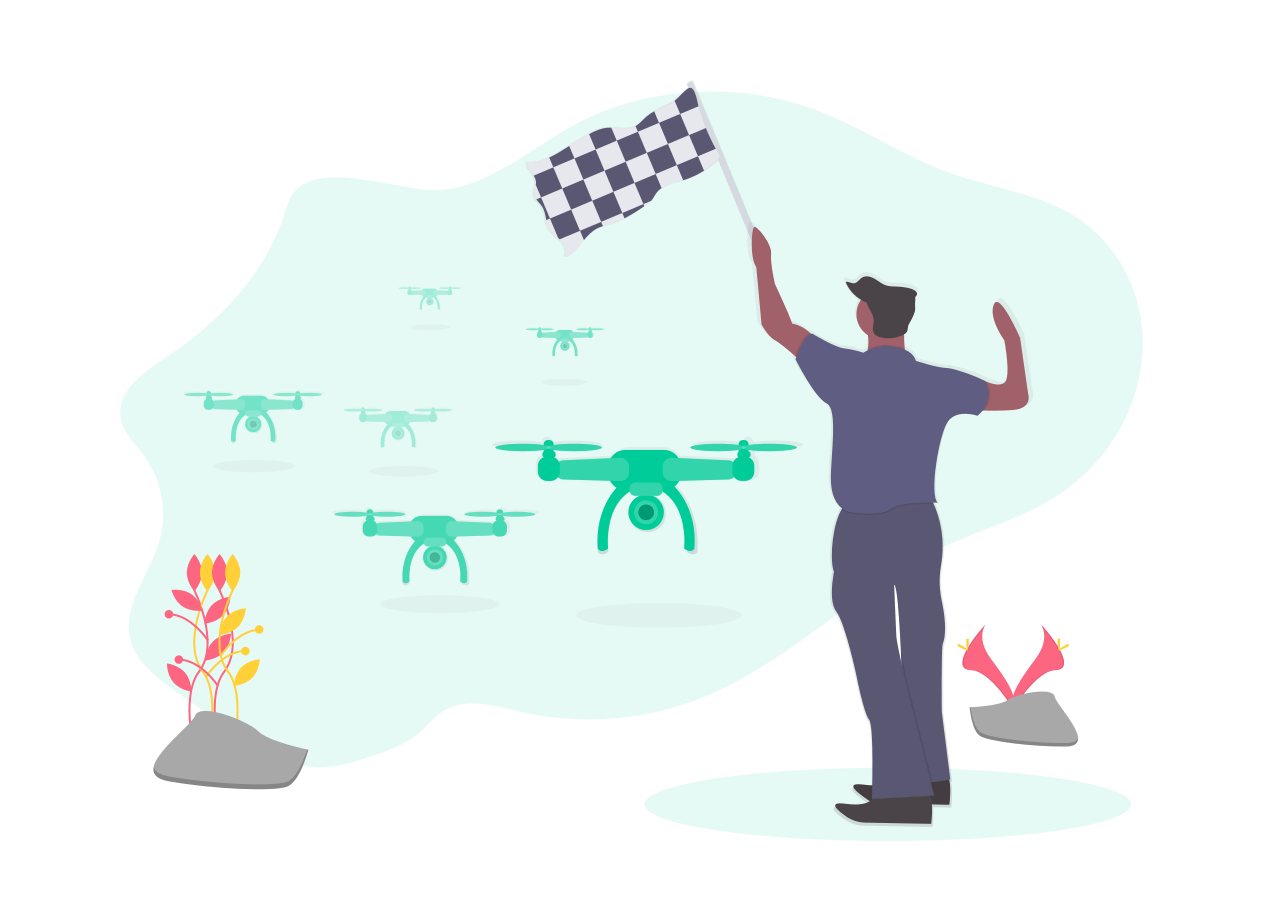
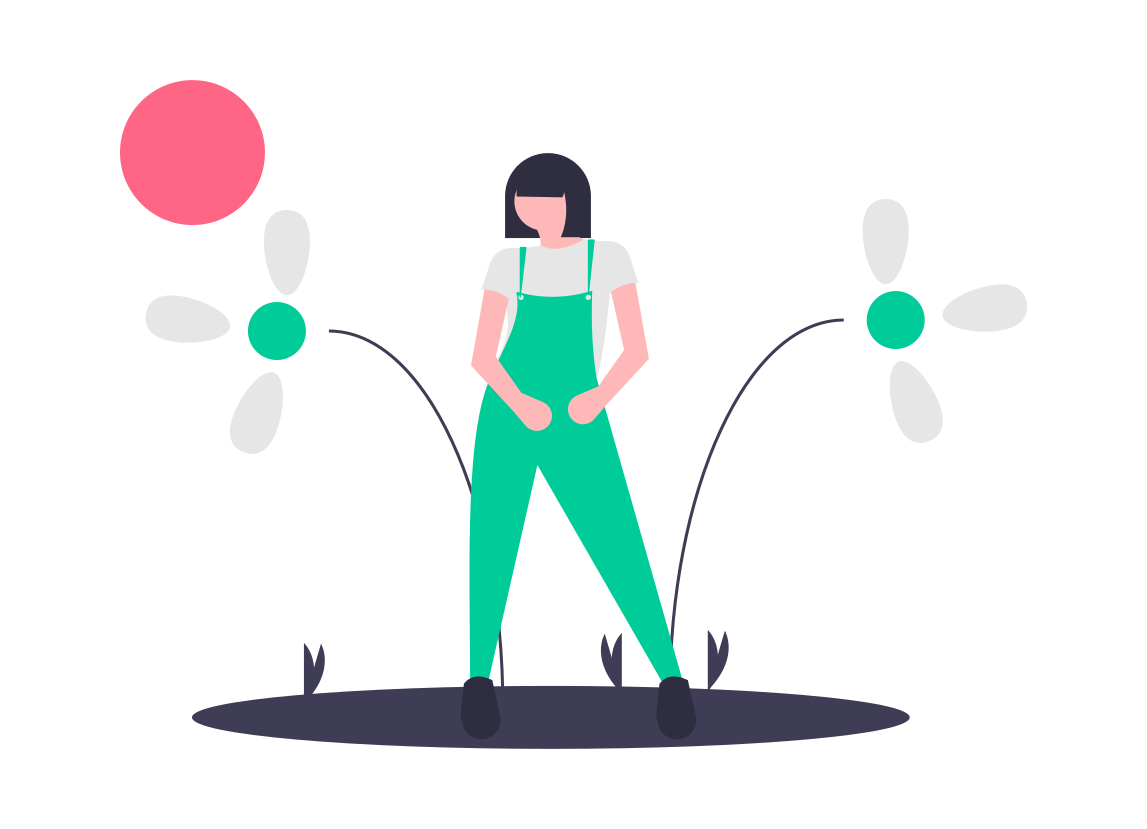
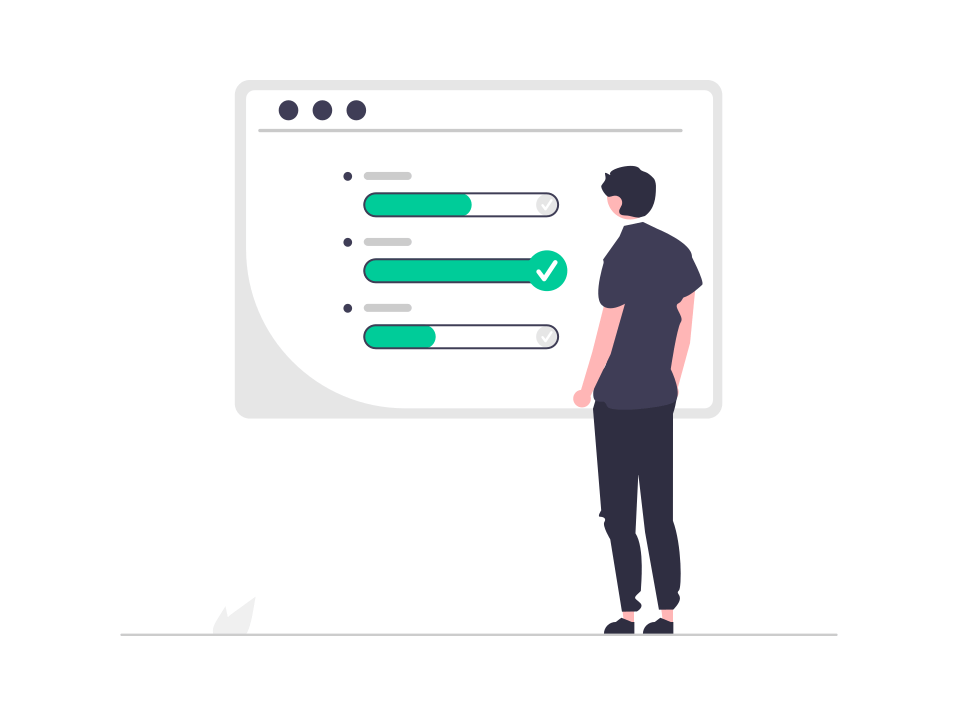
コメントを残す